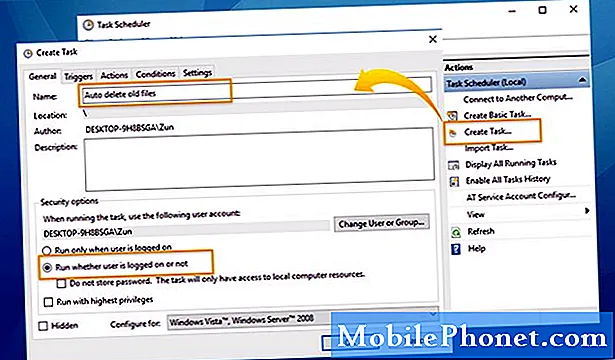
Contenido
Eliminar manualmente mensajes individuales y conversaciones grupales puede ser agotador, especialmente si los mensajes masivos se apilan en la aplicación de mensajería. Afortunadamente, las nuevas aplicaciones de mensajería ya están programadas para hacer este trabajo en un instante. Si posee el teléfono inteligente insignia más nuevo de Samsung, el Galaxy S20, aquí hay una guía rápida sobre cómo eliminar automáticamente los mensajes antiguos. No dude en consultar este tutorial paso a paso si es necesario.
Eliminar mensajes antiguos es una de las formas recomendadas de liberar espacio entre dispositivos móviles. Como cualquier otro contenido, los mensajes también consumen espacio de almacenamiento y, por lo tanto, se encuentran entre los factores que contribuyen a la memoria insuficiente. Dicho esto, se recomienda eliminar los mensajes antiguos y no deseados del teléfono. Y esto se puede hacer de forma manual o automática. En este tutorial, demuestro esto último en el nuevo teléfono Samsung galaxy s20. Siga leyendo para obtener instrucciones más detalladas.
Pasos para eliminar automáticamente mensajes antiguos en su Galaxy S20
Tiempo necesario : 5 minutos
Los siguientes pasos demuestran todo el proceso de configuración de los mensajes del Galaxy S20 para que la aplicación elimine los mensajes antiguos automáticamente una vez que se alcanza la cantidad máxima de mensajes SMS o MMS. Empiece cuando esté listo.
- Vaya a la pantalla de inicio y luego inicie la aplicación Mensajes.
Para acceder a la pantalla de inicio, simplemente desbloquee su teléfono. En la sección inferior de la pantalla de inicio se encuentran los íconos de aplicaciones o accesos directos predeterminados. La aplicación Mensajes suele estar alineada entre estas aplicaciones.

La eliminación automática de mensajes antiguos se considera esencial para la gestión del almacenamiento, ya que deja espacio para cada mensaje nuevo que reciba. También le ayudará a ahorrar tiempo y esfuerzo al eliminar manualmente mensajes y conversaciones individuales cuando surja la necesidad de liberar espacio.
Las aplicaciones de mensajería de terceros también están programadas para eliminar mensajes antiguos automáticamente cuando se alcanza el límite de mensajes. Sin embargo, el procedimiento real y las opciones del menú pueden variar según la aplicación en uso. Las opciones de menú que se muestran en los pasos descritos anteriormente solo se aplican a la aplicación de mensajería estándar (Mensajes) en el galaxy s20.
También puede recurrir al uso de herramientas alternativas en forma de aplicaciones de terceros que están diseñadas para borrar datos innecesarios, incluidos mensajes antiguos de su teléfono.
Y eso cubre todo en este tutorial. Manténgase informado para obtener tutoriales, consejos y trucos más completos que lo ayudarán a aprovechar al máximo su nuevo teléfono inteligente Samsung galaxy s20.
También puede consultar nuestro Canal de Youtube para ver más guías de solución de problemas y tutoriales en vídeo para smartphones.
LEA TAMBIÉN: Cómo enviar mensajes en Galaxy S20 como conversación grupal


